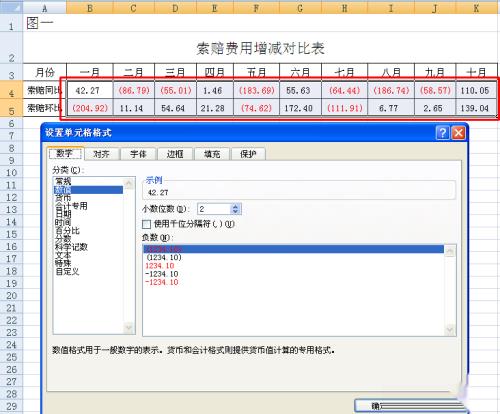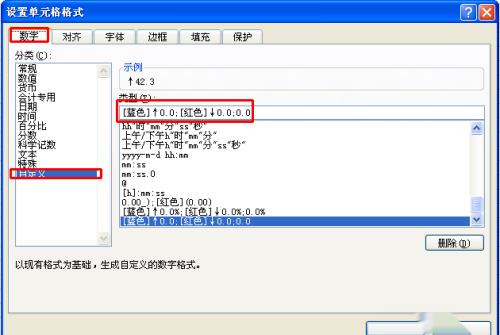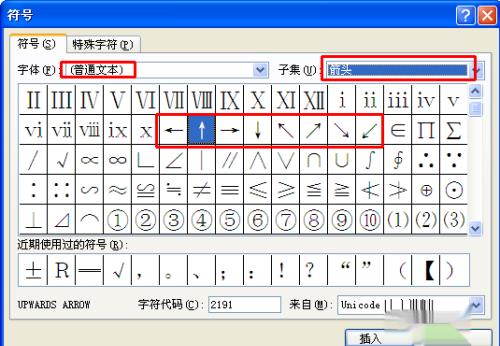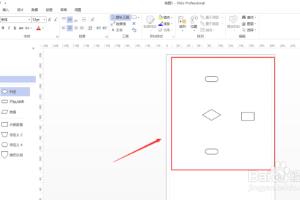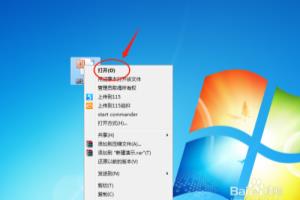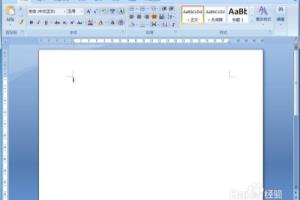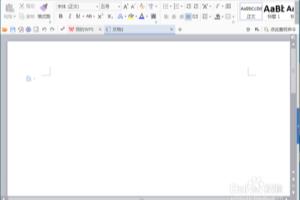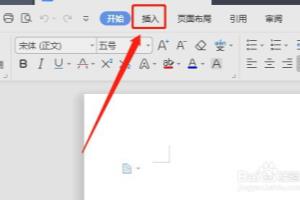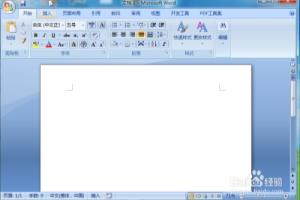1、选中b4:k4,b5:k5单元格区域,按ctrl+1(或鼠标右键选择),弹出【设置单元格格式】对话框。
2、在【数字】选项卡下单击【自定义】,在格式框中输入以下格式代码:蓝色0.0;[红色0.0;0.0
3、ok,完成了,就这么简单。说说格式代码的意思:[蓝色0.0;[红色0.0;0.0格式分为三部分,用分号隔开。第一部分是对大于0的值设置格式:[蓝色0.0表示字体颜色为蓝色,显示,百分数保留一位小数位。第二部分是对小于0的值设置格式:[红色0.0表示字体颜色为红色,显示,百分数保留一位小数位。第三部分是对等于0的值设置格式:0.0表示百分数保留一位小数位。注意,自定义格式中的颜色必须使用excel内置的标准颜色。
4、怎么输入上涨或者下降的箭头呢?其实很简单哈:依次点击【插入】【符号】
5、在弹出的【符号】对话框中,点击【子集】右侧的下拉按钮,选择【箭头】,这样就可以看到不同方向的箭头啦其实很简单哈:依次点击【插入】【符号】
6、插入箭头后复制下来,就可以在自定义格式中使用了。另外,某些输入法也可以打出箭头形状依次点击【插入】【符号】。